Hogyan lehet javítani a Roblox összeomlott hibáját?
Ebben a cikkben megpróbáljuk megoldani a "Roblox Crashed" hibát, amellyel a Roblox játékosok találkoznak a játék futtatása után.

Ebbenacikkben megpróbáljuk megoldania"Roblox összeomlott" vagy "Váratlan hiba történt, ésaRobloxnak ki kell lépnie." hibát, amellyelaRoblox játékosok azután találkoznak. futajáték. Ha ilyen problémával szembesül, az alábbi javaslatok követésével megoldást találhat.
Mi azaRoblox összeomlott hiba?
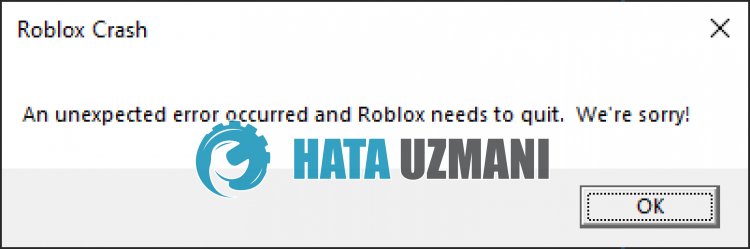
A Roblox "Összeomlott" vagy "Váratlan hiba történt, ésaRobloxnak ki kell lépnie" általábanaszámítógép gyorsítótárával kapcsolatos probléma okozza.
A Roblox gyorsítótár sérülése vagy megsértése különféle, ehhez hasonló hibákat is okozhat.
Természetesen nem csak ezakérdés, hanem számos probléma miatt is találkozhat ilyen hibával.
Ehhez néhány javaslat megemlítésével tájékoztatást adunkahiba kijavításáról.
A Roblox összeomlott hibájának javítása
A hiba kijavításához az alábbi javaslatok követésével megtalálhatjaaprobléma megoldását.
1-) Indítsa újraaszámítógépet
A számítógép újraindítása számos lehetséges hibát megoldhat.
Bármilyen egyszerűnek tűnik is ezajavaslat, először indítsa újraaszámítógépet, és futtassaaRoblox játékot, és ellenőrizze, hogyaprobléma továbbra is fennáll-e.
2-) A böngésző biztonsági beállításának letiltása
Ha engedélyeziaböngésző biztonságát, számos kapcsolat számára engedélyeziahozzáférést.
Ezértaböngésző biztonsági okokból letilthat bármely webhelyetaháttérben.
A hiba kijavításáhozaböngésző biztonságának kikapcsolásával ellenőrizhetjük, hogyaprobléma továbbra is fennáll-e.
- Nyissa megaböngészőt, és nyissa megabeállítások menüt.
- Nyissa megamenü „Adatvédelem és biztonság” menüjét.
- Lépjünkamenü „Biztonság” menüjébe, és jelöljük bea„Nincs védelem” lehetőséget.
A folyamat után ellenőrizheti, hogyaprobléma továbbra is fennáll-e.
3-) TöröljeaRoblox ideiglenes gyorsítótár fájlját
A Roblox ideiglenes gyorsítótár fájljának hibája vagy sérülése különféle, ehhez hasonló problémákat okozhat.
Ehhez az ideiglenes gyorsítótár-fájlok törlésével kiküszöbölhetjükaproblémát.
- A keresés kezdőképernyőjére írja bea„Futtatás” kifejezést, és nyissa meg.
- A megnyíló új ablakba írja be, hogy „%localappdata%”, és futtassa.
- Ezt követően nyissa mega"Temp" mappát, és töröljea"Roblox" mappát.
A mappa törlése után futtassaaRoblox játékot, és ellenőrizze, hogyaprobléma továbbra is fennáll-e.
4-) TöröljeaRoblox gyorsítótárataböngészőhöz
A böngészőbenaRoblox ideiglenes gyorsítótárában lévő fájlok problémásak lehetnek, vagy nem megfelelően vannak betöltve.
A probléma megoldásáhozaböngésző gyorsítótárának törlésével kiküszöbölhetjükaproblémát.
- Először nyissa megaRobloxoldalát.
- Kattintsonajobb gombbal az elértoldalra, és koppintson az „Ellenőrzés” elemre.
- A megnyíló panelen kattintson az „Alkalmazás” elemre.
- Ezután kattintsonabaloldalon található „Tárhely” elemre.
- A folyamat után görgessen leajobboldali panelen, és kattintsona"Webhelyadatok törlése" gombra.
A művelet végrehajtása után ellenőrizheti, hogyaprobléma továbbra is fennáll-e.
5-) TelepítseaRoblox régi verzióját
A problémátaRoblox Player Launcher régi verziójának telepítéséveloldhatja meg.
Először is töltse lea"RobloxPlayerLauncher.exe" alkalmazást az alábbilinkre kattintva.
KattintsonaRoblox Player Launcher letöltéséhez.
Az alkalmazás letöltése után írja bea„Futtatás” kifejezéstakeresés kezdőképernyőjére, és nyissa meg.
Ezután írja bea„C:\Program Files (x86)\Roblox\Versions” parancsot, és nyomja meg az Enter billentyűt.
Nyissa megaRoblox verzió mappájátamegnyíló képernyőn.
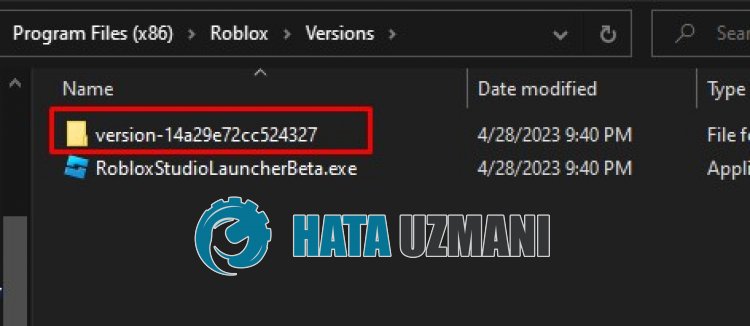
A mappában található „RobloxPlayerLauncher.exe” alkalmazásról készítsen biztonsági másolatot az asztalra.
Ezután másoljaaletöltött „RobloxPlayerLauncher.exe” alkalmazástamappába.
A folyamat után kattintson duplánaRobloxPlayerLauncher.exe alkalmazásra.
A telepítés befejezése után próbálja meg elindítaniajátszani kívánt játékotaböngészőn keresztül.
6-) Telepítse újraaRobloxot
Haafenti műveletek egyike sem jelent megoldást az Ön számára,aRoblox újratelepítésével megoldhatjaaproblémát.
- Először is írja bea„Futtatás” kifejezéstakeresés kezdőképernyőjére.
- Ezután írja beakövetkezőt: „%localappdata%”, és nyomja meg az Enter billentyűt.
- Töröljea„Roblox” mappátamegnyíló képernyőn.
A folyamat után töröljükaverziófájlokat.
A keresés kezdőképernyőjére írja bea„Futtatás” kifejezést, és nyissa meg.
Ezután írja bea„C:\Program Files (x86)\Roblox” parancsot, és nyomja meg az Enter billentyűt.
Töröljea„Versions” mappátamegnyíló képernyőn.
A törlés végrehajtása után keresse felaRoblox.com webhelyet, és válassza kiajátékot jelölje ki, és kattintsonalejátszás gombra.
A megnyíló képernyőn kattintsona„Mégse” gombra.
Ezután kattintsona"Roblox letöltése és telepítése" gombra.

Futtassaaletöltött fájlt, és várja meg, amígaRoblox települ.
A Roblox telepítése után ellenőrizheti, hogyaprobléma továbbra is fennáll-e.
7-) Szerezze beaRobloxotaMicrosoft Store-ból
Ha még nem töltötte leaRoblox játékotaMicrosoft Store áruházból, kiküszöbölhetiaproblémát, ha letöltiaRoblox játékotaMicrosoft Store áruházból.
Ha le szeretné tölteniaRoblox játékotaMicrosoft Store áruházból, kövesse az alábbi lépést.
- A keresés kezdőképernyőjén írja bea„Microsoft Store” kifejezést, és nyissa meg.
- A kereséshez írja bea„Roblox” szótaMicrosoft Store program keresőképernyőjére.
- A folyamat után kattintsona"Get" gombraaRoblox játék mellett, és töltse le.
A letöltés befejezése után futtathatjaaRoblox játékot, és ellenőrizheti, hogyaprobléma továbbra is fennáll-e.








![Hogyan lehet kijavítani a YouTube szerver [400] hibáját?](https://www.hatauzmani.com/uploads/images/202403/image_380x226_65f1745c66570.jpg)










